
Visual Voicemail op iPhone maakt het controleren van voicemail supereenvoudig, of het nu gaat om snel naar een voicemailbericht luisteren of voicemailtranscripten lezen, dus het is begrijpelijkerwijs frustrerend als u ontdekt dat voicemail plotseling niet werkt op de iPhone.
Een bijzonder probleem met de voicemail op de iPhone kan zijn dat er numerieke indicatoren zijn die nieuwe voicemailberichten weergeven, maar iPhone Voicemail kan geen van deze berichten laden en suggereert in plaats daarvan dat voicemail niet is ingesteld of geconfigureerd, terwijl dit zeker het geval is, met een fout waarin staat "om een voicemail ophalen stel eerst een wachtwoord en begroeting in.” zonder enige optie om een begroeting of wachtwoord in te stellen.
Als je zeker weet dat je al een voicemail hebt ingesteld met een wachtwoord en begroeting en je ziet dit bericht op het voicemail-tabblad van de app Telefoon, dan kun je de fout waarschijnlijk snel verhelpen en weer toegang krijgen tot je voicemail.
De oplossing voor dit voicemailprobleem is meestal vrij eenvoudig:herstart de iPhone met geweld.
Het gedwongen herstarten van een iPhone verschilt per iPhone-model:
- iPhone XS, iPhone XS Max, iPhone XR, iPhone X en nieuwere iPhone-modellen zonder Home-knop:druk op volume hoger, druk op volume lager en houd vervolgens de aan/uit-knop ingedrukt totdat de iPhone opnieuw opstart en u het Apple-logo ziet scherm
- iPhone 8 Plus, iPhone 8:druk op volume omhoog, druk op volume omlaag en houd vervolgens de aan/uit-knop ingedrukt totdat de iPhone opnieuw opstart
- iPhone 7 Plus, iPhone 7:houd de volume-omlaag- en aan/uit-knop ingedrukt totdat de iPhone opnieuw opstart
- iPhone 6s Plus, iPhone 6s, iPhone 6, iPhone 6 Plus, iPhone 5s, iPhone SE en ouder:houd de aan/uit-knop en de startknop ingedrukt totdat het Apple-logo op het scherm verschijnt
Nadat de iPhone weer is opgestart, ontgrendelt u de iPhone en keert u terug naar de app "Telefoon" en naar het tabblad Voicemail. Uw voicemails zouden zoals verwacht weer beschikbaar moeten zijn, waar u voicemails van de iPhone kunt delen of opslaan.
In de voorbeeldschermafbeeldingen hier had een iPhone een leeg voicemailscherm met het foutieve voicemailbericht met de melding "Als u een voicemail wilt ophalen, stelt u eerst een wachtwoord en een begroeting in."
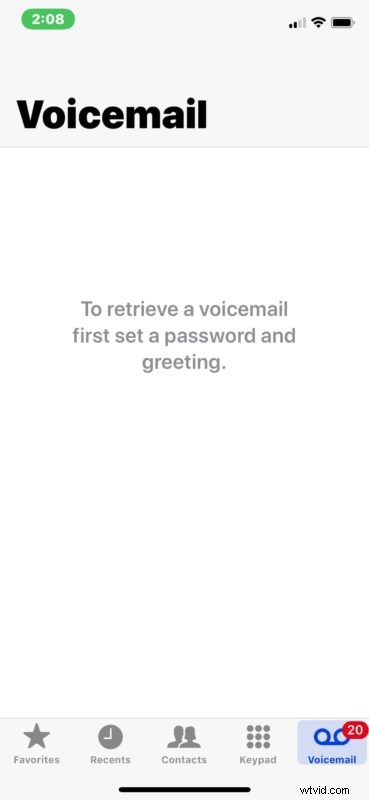
(Opmerking:u kunt die fout om legitieme redenen zien, maar meestal als visuele voicemail niet is ingesteld op de iPhone, is er een knop op dat scherm om visuele voicemail te configureren - in dit geval is er uiteraard geen instellingsknop en dit is een foutief bericht en vereist dus probleemoplossing)
Dit werd verholpen door een simpele gedwongen reboot, en nu kun je zien dat de iPhone Voicemail beschikbaar is, in dit geval gevuld met tientallen mooie spam-voicemail-oproepen van spam-robocallers en geautomatiseerde scam-oproepen (hoera).
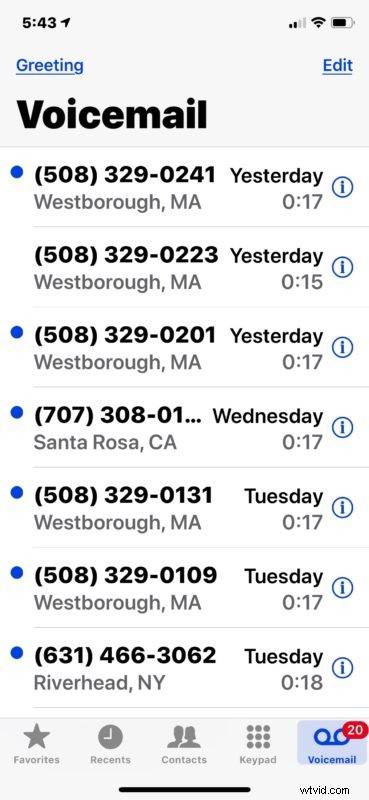
Als u opnieuw opstart en vervolgens een lege rode badge op het tabblad Voicemail vindt, moet u het voicemailwachtwoord opnieuw invoeren of wijzigen via Instellingen> Telefoon, hoewel dit niet nodig zou moeten zijn als uw voicemail eerder correct was geconfigureerd.
Als je na deze stappen nog steeds problemen hebt met visuele voicemail op de iPhone, kan het resetten van de netwerkinstellingen het probleem vaak oplossen, hoewel dat als laatste redmiddel moet worden beschouwd, omdat hierdoor wifi-wachtwoorden en andere aangepaste netwerkconfiguraties worden gewist.
Houd er rekening mee dat niet alle mobiele providers van iPhone visuele voicemail ondersteunen, dus als de functie nooit voor u heeft gewerkt omdat uw mobiele provider de functie niet ondersteunt, zal geen van deze trucs werken om iets op te lossen dat uw provider in eerste instantie niet ondersteunt.
Het opnieuw opstarten van een iPhone kan vaak voicemailproblemen oplossen, ook als ze verschijnen maar niet worden afgespeeld, en soms als je ook de Visual Voicemail Unavailable-fout op de iPhone krijgt, hoewel die laatste fout meestal een verbindingsprobleem is.
Als u gedetailleerde instructies wilt over het geforceerd opnieuw opstarten van iPhone-modellen, zouden de volgende links nuttig voor u moeten zijn:
- Hoe herstart iPhone XS Max, iPhone XS en iPhone XR te forceren
- Hoe herstart iPhone X te forceren
- Geforceerd herstarten van iPhone 8 en iPhone 8 Plus
- Geforceerd herstarten van de iPhone 7 Plus en iPhone 7
- Hoe u iPhone-modellen opnieuw kunt opstarten met een klikbare Home-knop en iPad-modellen ook met drukbare Home-knoppen
Heeft dit uw voicemailproblemen op de iPhone opgelost? Deel met ons in de reacties hieronder of dit werkte, of als je een andere oplossing hebt gevonden.
